Delo z Excelom lahko postane izziv, še posebej ko delate z obsežnimi delovnimi listi. Način povečave je uporabna funkcija za izboljšanje berljivosti in pridobitev boljšega pregleda vaših podatkov. V tej vadnici vam bom pokazal, kako hitro in enostavno prilagoditi način povečave v Excelu, da boste lahko učinkoviteje urejali svoje podatke.
Najpomembnejše ugotovitve
- Način povečave vam omogoča povečanje ali pomanjšanje prikaza delovnih listov.
- Povečavo lahko prilagodite preko vrstice stanja, okenčka s povečavo ali menijskih možnosti pogleda.
- Z možnostjo "Povečaj izbiro" lahko ciljano povečate določena področja.
Korak za korakom navodila
Začnite z odprtjem Excela in izbiro vašega delovnega lista. Način povečave je običajno dobro skrit, vendar ga boste našli v spodnjem desnem kotu okna Excela.
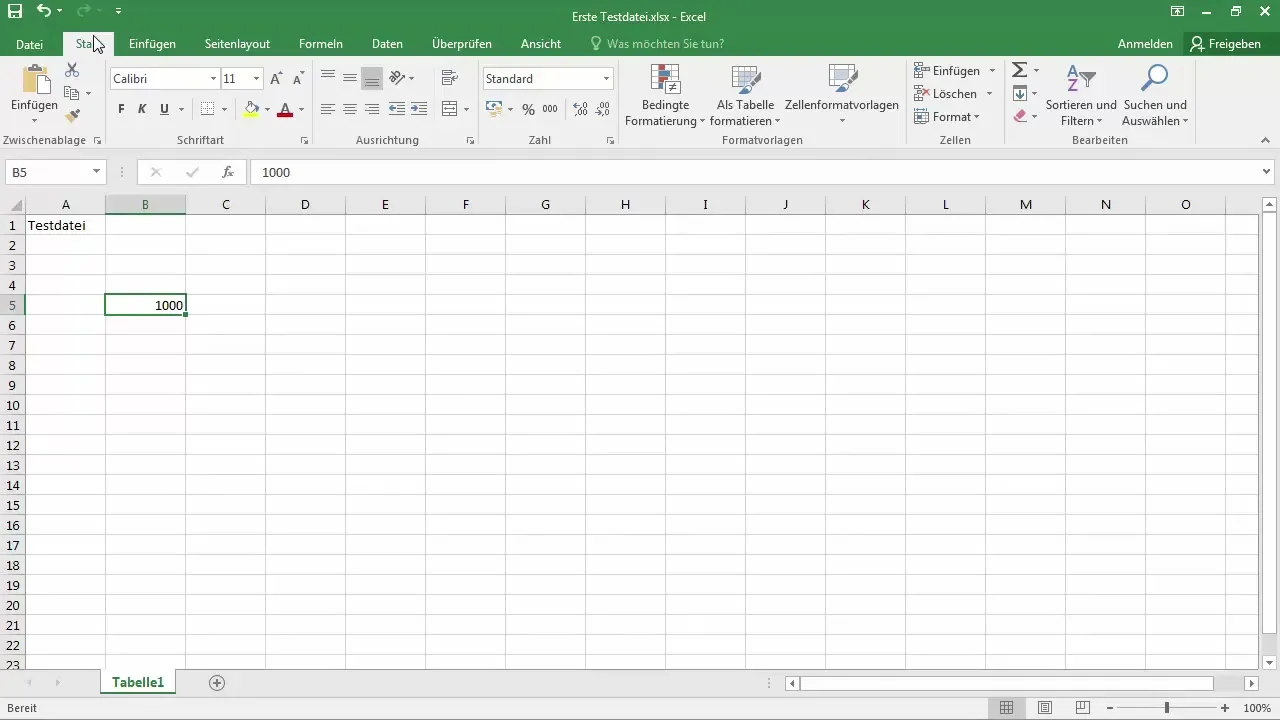
V tem območju boste videli znak minus in plus ter trenutno raven povečave. Običajno je nastavljena na 100%. Pri obsežnih delovnih zvezkih je smiselno malce pomanjšati dokument, da dobite boljši celoten vtis.
Kliknite na znak plus, da povečate delovni list. Takoj boste opazili, da je celotna delovna mapa prikazana v večji obliki. Prednost tukaj je, da boste lažje videli, kaj se nahaja v celicah.
Spremljajte območje povečave. Hitro boste opazili, da se raven povečave hitro povečuje, na primer na 220%. To močno olajša delo z velikimi količinami podatkov.
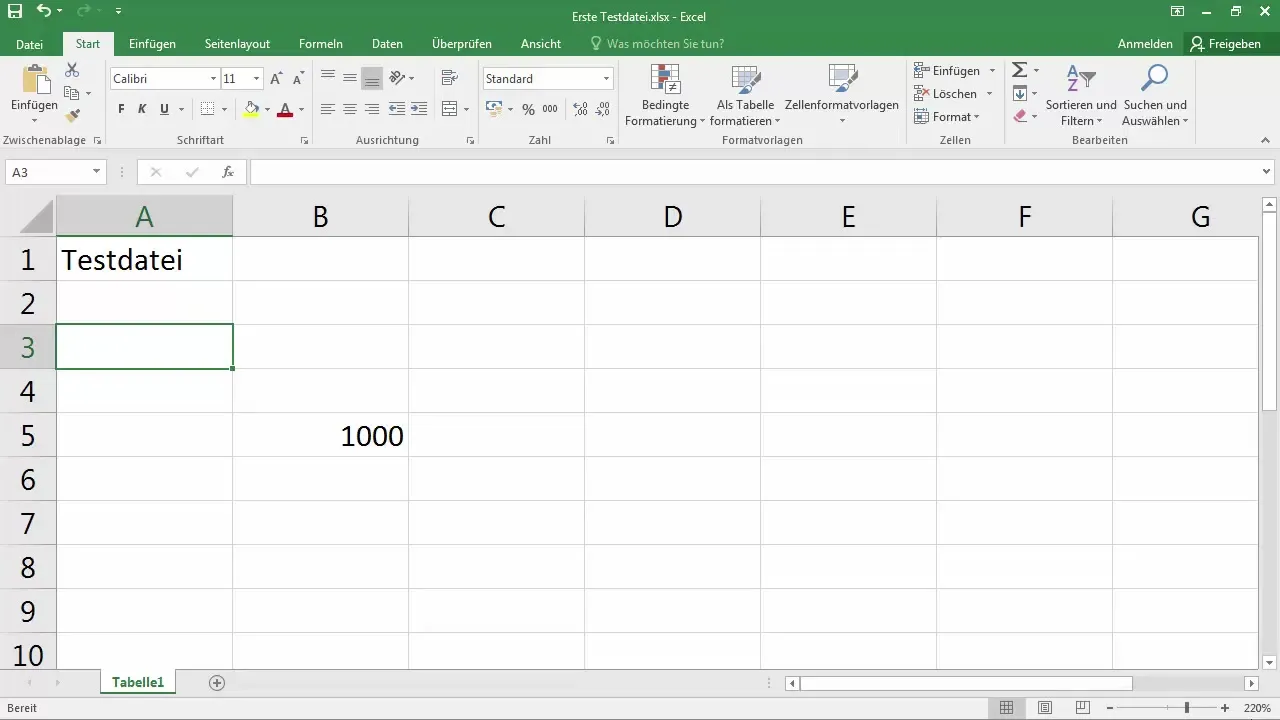
Za nastavitev določene ravni povečave kliknite na trenutno številko povečave. Odprlo se bo novo okno, kjer lahko nastavite raven povečave po meri.
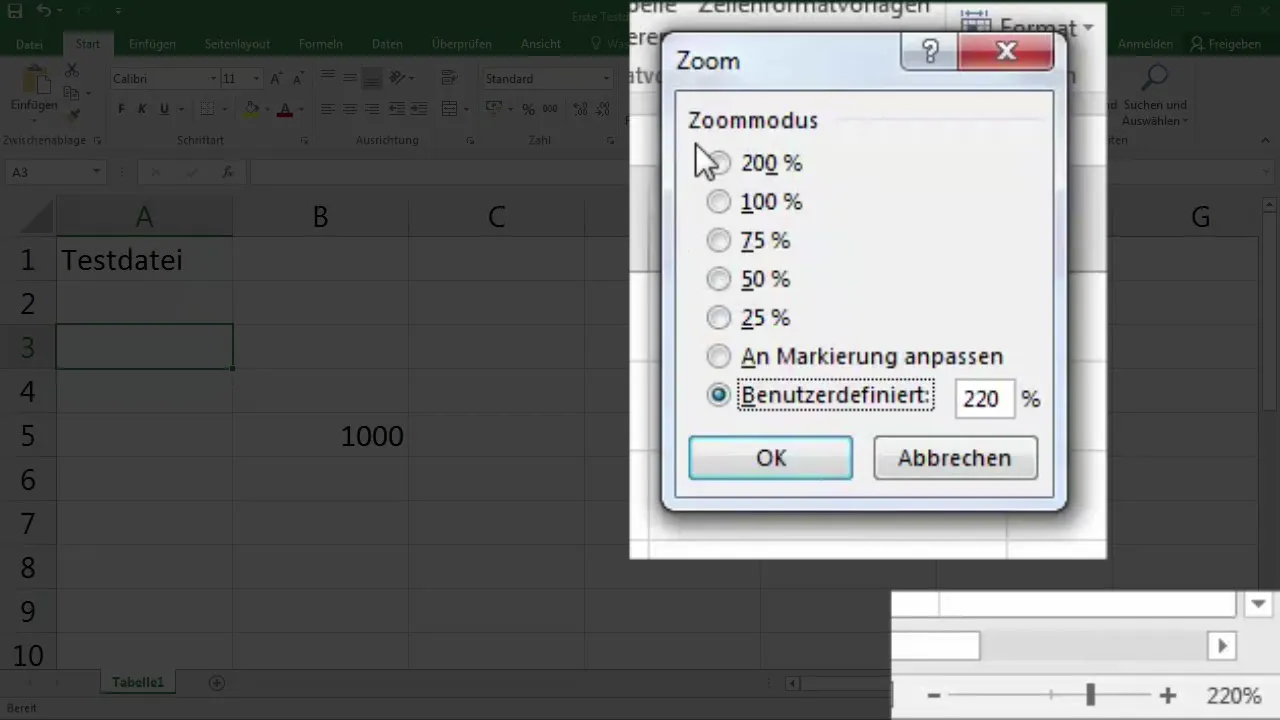
Tukaj lahko izberete tudi neposredno predhodno določeno vrednost, kot je na primer 200%. Pri takšni ravni povečave bo branje in urejanje celic bistveno lažje za vas.
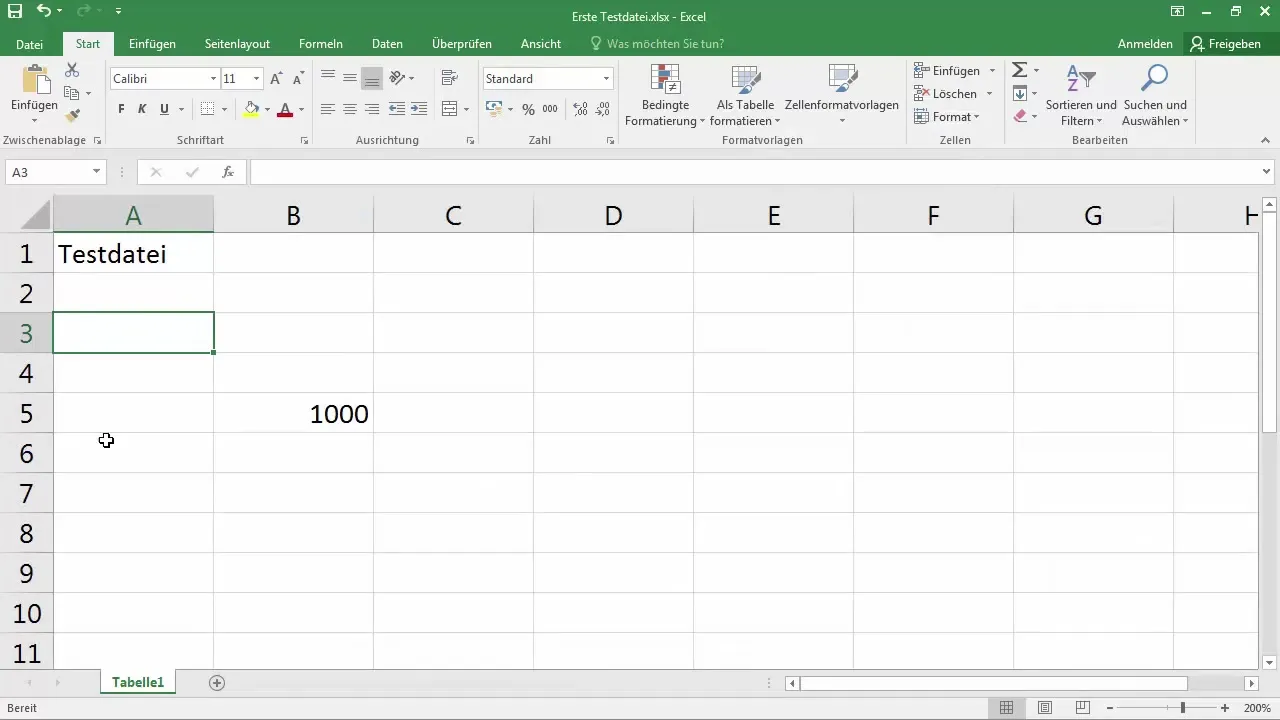
Če želite poenostaviti delo s standardnim prikazom, samo kliknite na "Pogled" v zgornjem meniju. Med možnostmi pogleda lahko izberete tudi neposredno ponovno nastavitev dokumenta na 100% povečave.
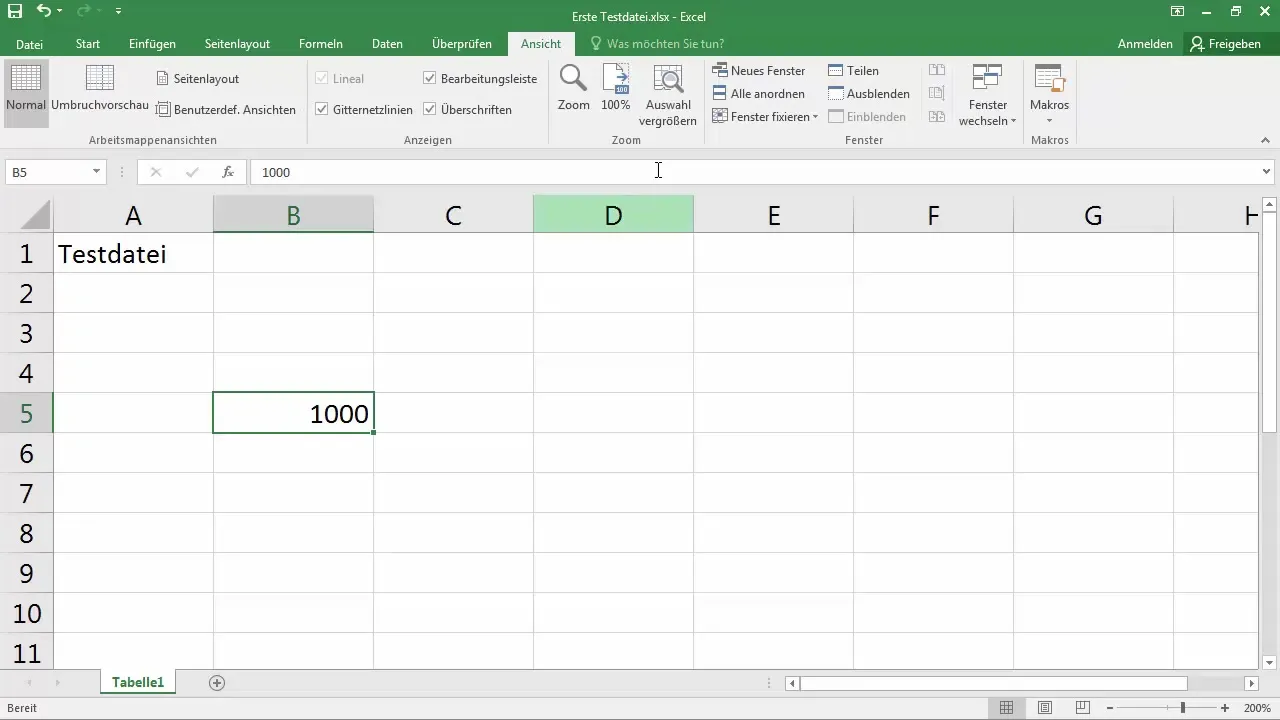
Uporabite lahko tudi funkcijo povečanja izbire. Označite določeno območje vašega delovnega lista, preden uporabite to posebno funkcijo. Tako bo ustrezno prilagojen samo označen del.
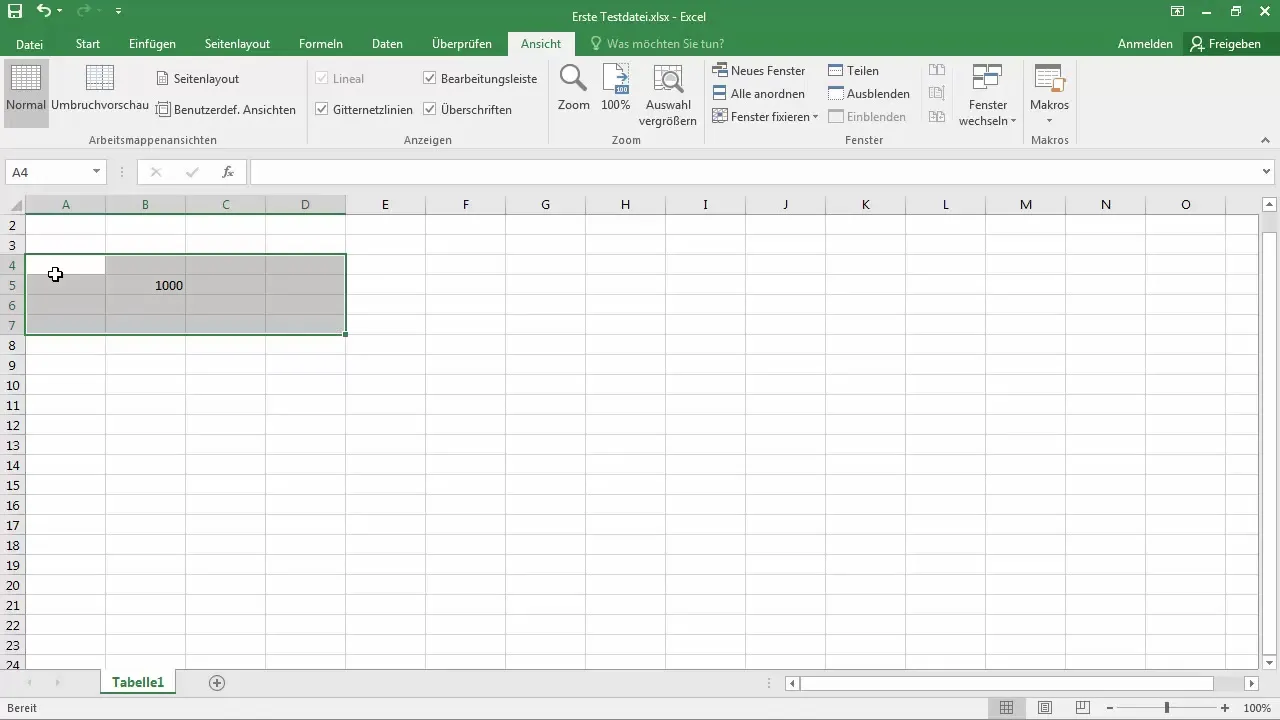
Na primer, če izberete štiri celice in nato kliknete "Povečaj izbiro", boste opazili, da bodo prikazane samo te celice na vašem zaslonu optimalno.
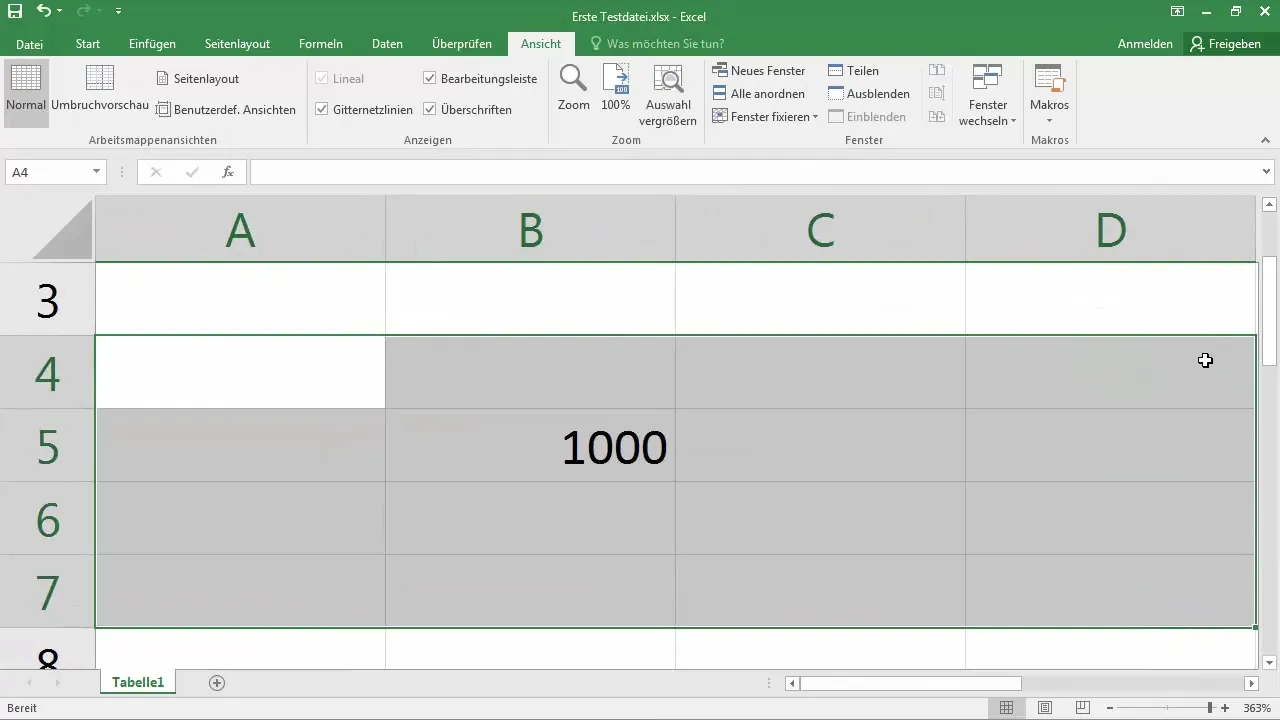
Če izberete večje območje, na primer 12 vrstic in več stolpcev, in uporabite funkcijo povečave, bo celotno količino podatkov enostavno videti.
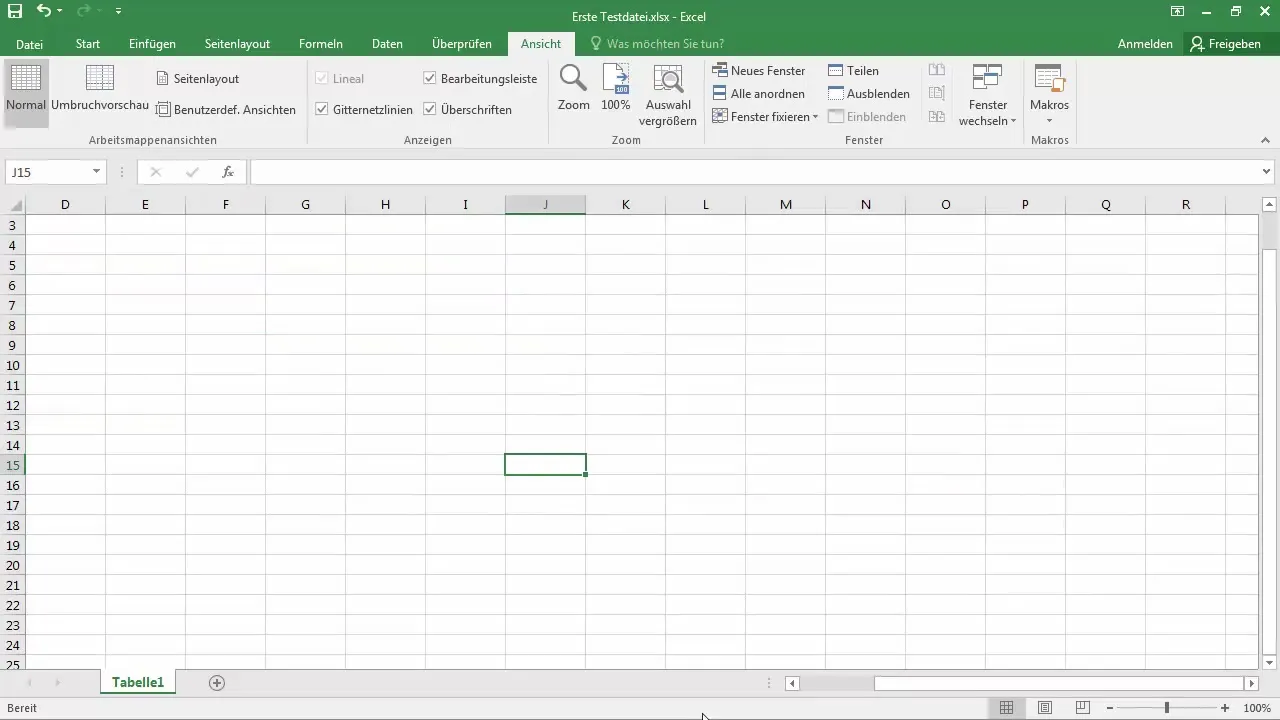
Z to metodo lahko ciljano povečate vsebino svojega delovnega lista, ne da bi zmedli celoten prikaz. Na koncu lahko vedno znova vrnete na standardno 100% povečavo, da imate običajen pogled.
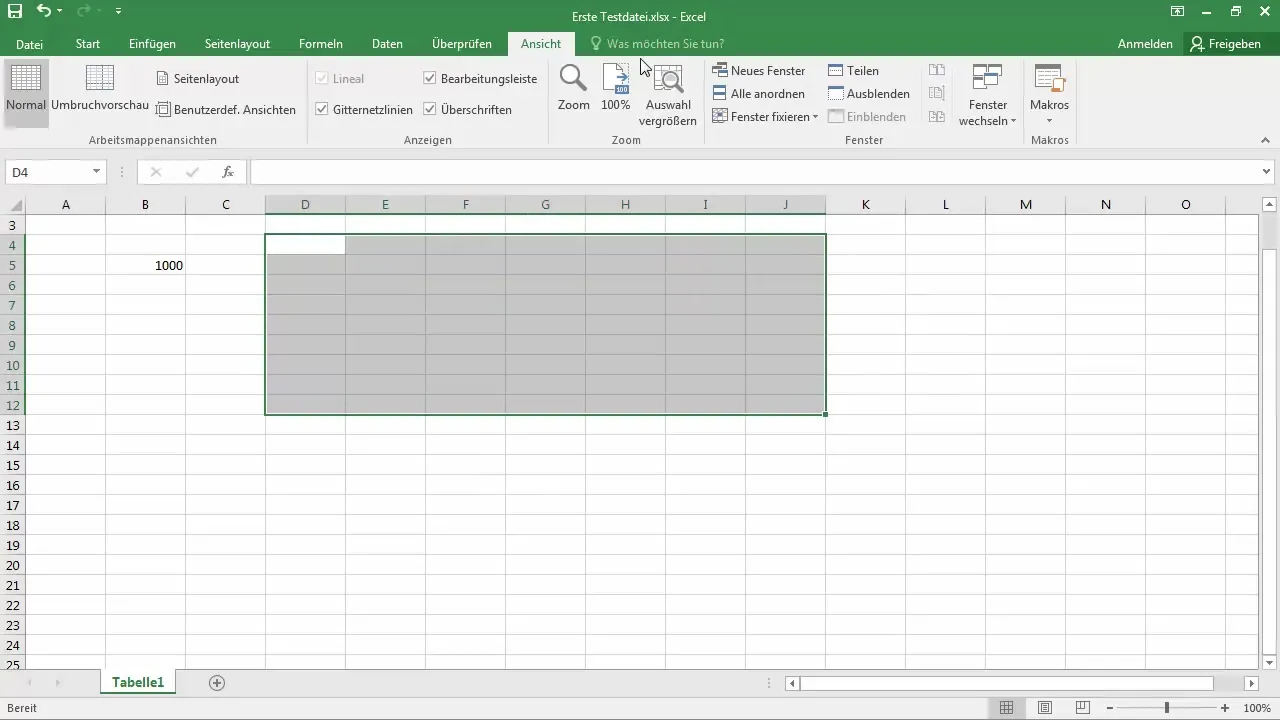
Ta prilagoditve v načinu povečave so pomembne, da lahko učinkovito delate v Excelu. Sedaj imate možnost prilagoditi pogled na svoje podatke po potrebi.
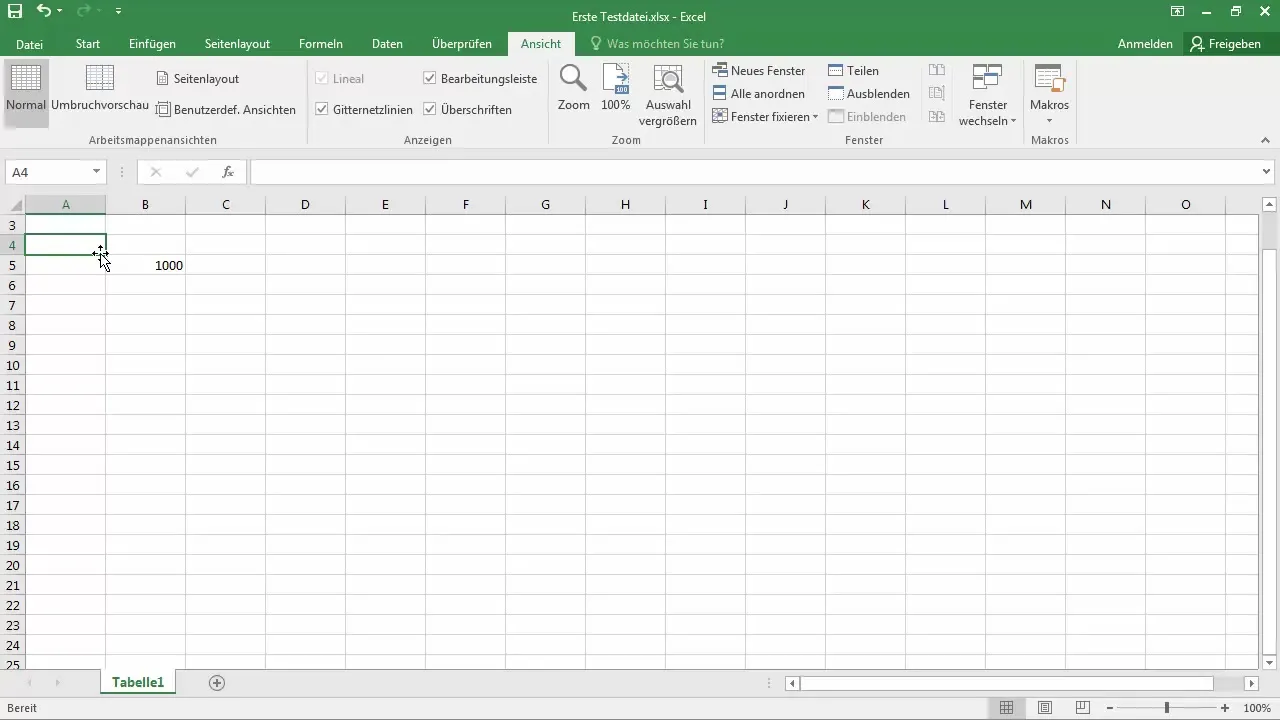
Povzetek
Prilagoditev načina povečave v Excelu vam omogoča natančnejše in bolj udobno delo s podatki. Od enostavne uporabe preko vrstice stanja do posebnih funkcij, kot je "Povečaj izbiro", dobite vsa orodja, ki jih potrebujete, za doseganje odličnih rezultatov.
Pogosta vprašanja
Kako prilagodim povečavo v Excelu?Povečavo lahko prilagodite prek statusne vrstice v spodnjem desnem kotu ali z izbiro v meniju "Pogled".
Ali lahko povečam samo določeno območje?Da, izberite želeno območje in uporabite funkcijo "Povečaj izbor".
Kako vrnem povečavo nazaj na 100%?Kliknite na številko povečave v statusni vrstici ali izberite možnost 100% v meniju "Pogled".


